スケジュールを操作する方法を説明します。
概要
管理サーバに接続された[マスタスケジュール管理状況監視[全体状況]]ウィンドウまたは[マスタスケジュール管理状況監視[詳細状況]]ウィンドウの[ファイル]メニューから操作します。
スケジュールを操作することにより、スケジュールの状況によってどのようにスケジュールが作成されるかを以下の表に示します。
スケジュールの操作 | 操作可能なスケジュールの状況 | 操作可能な運用日 | スケジュールの結果 |
|---|---|---|---|
未来のスケジュール | 未実行 | 未来 | 新規に未来のスケジュール情報が作成されます。 |
再スケジュール | 適用待機 | 未来 | 再度、スケジュール情報が抽出/配付/登録されます。 |
なし | 当日/未来 | ||
スケジュール取り消し | 異常 | すべて | スケジュール情報を削除し、未実行の状態に戻します。 |
なし | 当日/未来 | スケジュール情報の分散を未実行の状態に戻します。 | |
スケジュール実行 | 異常 | すべて | スケジュール情報の分散、適用に異常があった時点(抽出/配付/登録/適用)から、スケジュール情報の分散を行います。 |
未実行 | 当日/未来 | 新規にスケジュール情報を抽出/配付/登録/適用します。 | |
異常対処待ち | すべて | 強制的にスケジュール情報を適用します。 | |
適用待機 | 過去/当日 | 強制的にスケジュール情報を適用します。 |
未来の適用異常/異常対処待ち/持ち越し対処待ちは存在しません。
注意
ジョブスケジューラ機能が停止時のスケジュール操作
管理サーバのジョブスケジューラ機能が停止している場合はスケジュール操作を行えません。スケジュール操作を行った場合は、スケジュール操作後に「ジョブスケジューラデーモン/サービスが停止しているため、スケジュールを操作することができません。」とエラーメッセージが表示されます。
対象となるサブシステムを指定して、未来のスケジュール情報を作成します。
注意
対象となる運用日は未来の日付のみで、本日および過去は対象外です。
スケジュールの状況が未実行の運用日に対してのみ作成できます。
操作手順
以下のいずれかの方法で、対象となるサブシステムを選択します。
[マスタスケジュール管理状況監視[全体状況]]ウィンドウの[サブシステム]から対象となるサブシステムを選択する(複数選択可)
[ホストツリー]で対象となるサブシステムを選択し、[マスタスケジュール管理状況監視[詳細状況]]ウィンドウを表示する
[マスタスケジュール管理状況監視[全体状況]]ウィンドウまたは[マスタスケジュール管理状況監視[詳細状況]]ウィンドウの[ファイル]メニューで、[スケジュール]-[未来のスケジュール]を選択します(または、右クリックによるポップアップメニューから[未来のスケジュール]を選択します)。
→[未来のスケジュール実行]ダイアログボックスが表示されます。
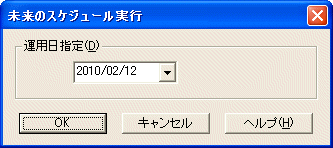
[運用日指定]:
未来のスケジュールを行う運用日を指定します。
初期値は翌日の運用日です。指定できる日付は、翌日から30日先の日付までの範囲です。すでにスケジュール情報の分散が実行済の運用日は指定できません。複数のサブシステム選択時は、サブシステムの中で当日が一番過去の日付の、翌日から指定できます。
未来のスケジュールを実行する運用日を指定して、[OK]ボタンをクリックします。
→[スケジュール操作の確認]ダイアログボックスが表示されます。
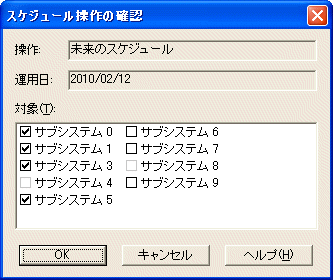
[対象]
選択したサブシステムのみ表示されます。対象からはずす操作のみ可能です。
未来のスケジュールを実行する対象となるサブシステムを確認し、[OK]ボタンをクリックします。
→選択したサブシステムに対して、未来のスケジュール情報が作成されます。
サブシステムまたはスケジュールサーバに対して再スケジュールを行います。
注意
対象となる運用日は当日と未来で、過去は対象外です。
スケジュールの状況が以下のときに作成できます。スケジュールの状況が異常のときは、再スケジュールを実施できません。
運用日が当日のとき:“なし”
運用日が未来のとき:“適用待機”および“なし”
操作手順
以下のいずれかの方法で、対象となるサブシステムまたはスケジュールサーバを選択します。運用日は当日、または未来の日付を指定してください。
[マスタスケジュール管理状況監視[全体状況]]ウィンドウの[サブシステム]から対象となるサブシステムを選択する(複数選択可)
[ホストツリー]で対象となるサブシステムまたはスケジュールサーバを選択し、[マスタスケジュール管理状況監視[詳細状況]]ウィンドウを表示する
[マスタスケジュール管理状況監視[詳細状況]]ウィンドウの[ホスト]から対象となるスケジュールサーバを選択する(複数選択可)
[マスタスケジュール管理状況監視[全体状況]]ウィンドウまたは[マスタスケジュール管理状況監視[詳細状況]]ウィンドウの[ファイル]メニューで、[スケジュール]-[再スケジュール]を選択します(または、右クリックによるポップアップメニューから[再スケジュール]を選択します)。
→[スケジュール操作の確認]ダイアログボックスが表示されます。
図4.1 サブシステムを選択した場合
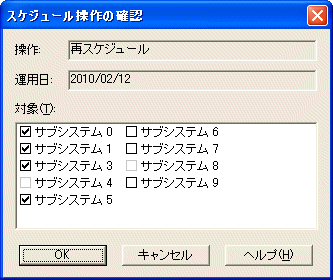
図4.2 スケジュールサーバを選択した場合

操作対象でサブシステムを選択した場合は、選択したサブシステムが、スケジュールサーバを選択した場合は、選択したスケジュールサーバが、表示されます。
対象からはずす操作のみ可能です。
再スケジュールを実行する対象となるサブシステムまたはスケジュールサーバを確認し、[OK]ボタンをクリックします。
→選択したサブシステムまたはスケジュールサーバに対して、再スケジュールが行われます。
対象となるサブシステムに対してスケジュール取り消しを行います。
注意
スケジュールの状況がなしのときは、対象となる運用日は当日および未来の日付で、過去は対象外です。
スケジュールの状況が異常(適用異常は除きます)、異常対処待ち、取消失敗および適用待機のときは、すべての運用日が対象です。異常が発生している状態のスケジュール情報や、すでに登録済のスケジュール情報を削除し、スケジュール情報の分散を未実行の状態に戻します。
操作手順
以下のいずれかの方法で、対象となるサブシステムを選択します。
[マスタスケジュール管理状況監視[全体状況]]ウィンドウの[サブシステム]から対象となるサブシステムを選択する(複数選択可)
[ホストツリー]で対象となるサブシステムを選択し、[マスタスケジュール管理状況監視[詳細状況]]ウィンドウを表示する
[マスタスケジュール管理状況監視[全体状況]]ウィンドウまたは[マスタスケジュール管理状況監視[詳細状況]]ウィンドウの[ファイル]メニューで、[スケジュール]-[スケジュール取り消し]を選択します(または、右クリックによるポップアップメニューから[スケジュール取り消し]を選択します)。
→[スケジュール操作の確認]ダイアログボックスが表示されます。
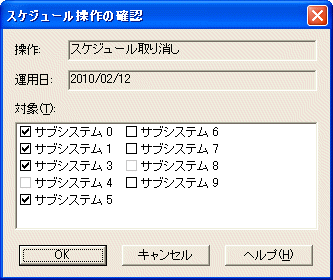
選択したサブシステムのみ表示されます。対象からはずす操作のみ可能です。
スケジュール取り消しを実行するサブシステムを確認し、[OK]ボタンをクリックします。
→選択したサブシステムに対して、スケジュール取り消しが行われます。
サブシステムまたはスケジュールサーバに対してスケジュール実行を行います。
注意
スケジュールの状況が異常、異常対処待ち、持ち越し対処待ち、過去/当日の適用待機または当日/未来の未実行のときに有効となります。
サブシステムを指定したときには、指定したサブシステムの異常が発生しているスケジュールサーバに対してのみスケジュールが実行されます。
スケジュールが未実行で、本日または未来の場合は、新規にスケジュールを作成します。
操作手順
以下のいずれかの方法で、対象となるサブシステムまたはスケジュールサーバを選択します。状況が、異常、異常対処待ち、持ち越し対処待ち、過去/当日の適用待機または当日/未来の未実行であるサブシステムまたは、状況が、異常、異常対処待ち、持ち越し対処待ちまたは過去/当日の適用待機であるスケジュールサーバを指定してください。
[マスタスケジュール管理状況監視[全体状況]]ウィンドウの[サブシステム]から対象となるサブシステムを選択する(複数選択可)
[ホストツリー]で対象となるサブシステムまたはスケジュールサーバを選択し、[マスタスケジュール管理状況監視[詳細状況]]ウィンドウを表示する
[マスタスケジュール管理状況監視[詳細状況]]ウィンドウの[ホスト]から対象となるスケジュールサーバを選択する(複数選択可)
[マスタスケジュール管理状況監視[全体状況]]ウィンドウまたは[マスタスケジュール管理状況監視[詳細状況]]ウィンドウの[ファイル]メニューで、[スケジュール]-[スケジュール実行]を選択します(または、右クリックによるポップアップメニューから[スケジュール実行]を選択します)。
→[スケジュール操作の確認]ダイアログボックスが表示されます。
図4.3 サブシステムを選択した場合
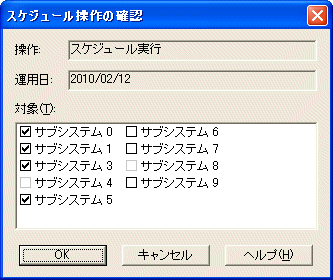
図4.4 スケジュールサーバを選択した場合

操作対象でホスト(スケジュールサーバ)を選択した場合は、選択したスケジュールサーバが、サブシステムを選択した場合は、選択したサブシステムが表示されます。
対象からはずす操作のみ可能です。
スケジュールを実行する対象となるサブシステムまたはスケジュールサーバを確認し、[OK]ボタンをクリックします。
→選択したサブシステムまたはスケジュールサーバに対して、スケジュール実行が行われます。